Win10系统默认浏览器强制设置为edge浏览器该怎么办?
时间:2017-04-06 来源:互联网 浏览量:
在Win7/xp系统操作系统中,相信大家都有自己最常用的浏览器。但是将系统升级到Win10系统之后,就无法自定义设置自己喜欢的浏览器为默认浏览器了。具体表现为:在设置默认浏览器后,系统会提示,默认浏览器已重置,然后就变成Edge了,该怎么办呢?下面小编给大家分享下解决方法。
方法一:
1、按下【Win+i】组合键打开windows 设置;

2、然后依次展开【系统】 - 【默认应用】;
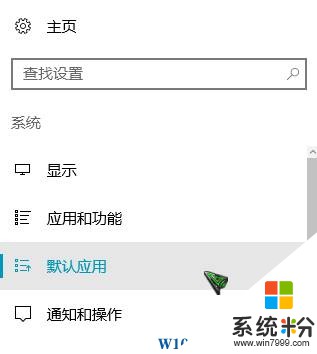
3、在右侧【WEB默认浏览器】下点击一下,选择需要设置的浏览器即可。
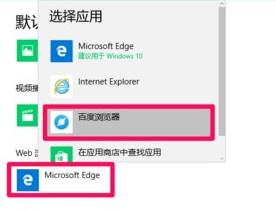
方法二:若方法一不行可按此方法
1、按下【Win+R】输入regedit 点击确定打开注册表;
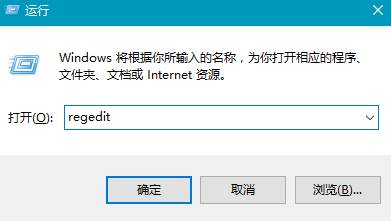
2、依次展开:HKEY_CLASSES_ROOT\Local Settings\MrtCache\C:%5CWindows%5CSystemApps%5CMicrosoft.MicrosoftEdge_8wekyb3d8bbwe%5Cresources.pri\1d24d724e8ff506
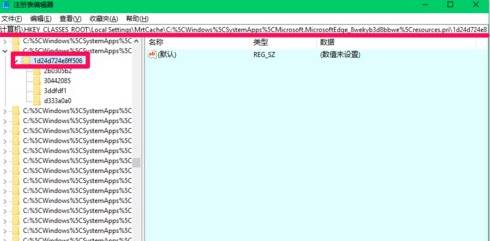
3、在右侧分别双击打开两个数值均为【Microsoft Edge】的值,将其数值数据也更改为:桔子浏览器 ,然后点击 【确定】并关闭注册表,将win10系统注销一次即可生效。(桔子浏览器 的名字需要修改成自己需要设置的默认浏览器,具体浏览器名可通过方法一第三部查看)
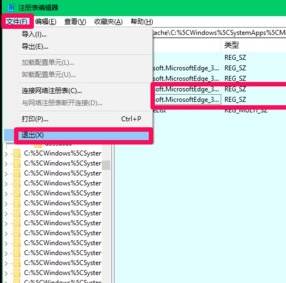
以上就是小编给大家分享的默认浏览器强制设置为edge的解决方法!
方法一:
1、按下【Win+i】组合键打开windows 设置;

2、然后依次展开【系统】 - 【默认应用】;
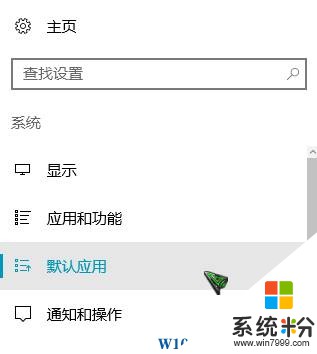
3、在右侧【WEB默认浏览器】下点击一下,选择需要设置的浏览器即可。
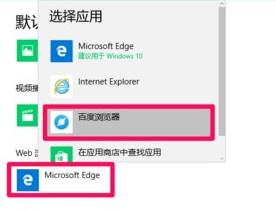
方法二:若方法一不行可按此方法
1、按下【Win+R】输入regedit 点击确定打开注册表;
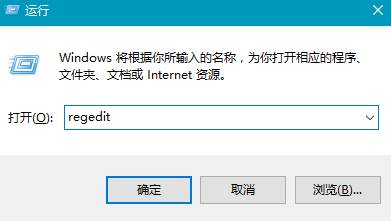
2、依次展开:HKEY_CLASSES_ROOT\Local Settings\MrtCache\C:%5CWindows%5CSystemApps%5CMicrosoft.MicrosoftEdge_8wekyb3d8bbwe%5Cresources.pri\1d24d724e8ff506
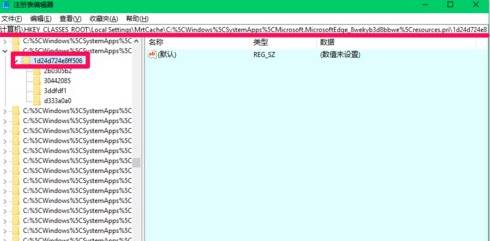
3、在右侧分别双击打开两个数值均为【Microsoft Edge】的值,将其数值数据也更改为:桔子浏览器 ,然后点击 【确定】并关闭注册表,将win10系统注销一次即可生效。(桔子浏览器 的名字需要修改成自己需要设置的默认浏览器,具体浏览器名可通过方法一第三部查看)
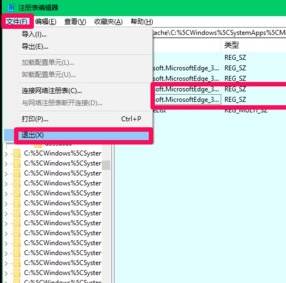
以上就是小编给大家分享的默认浏览器强制设置为edge的解决方法!
我要分享:
相关教程
- ·如何将microsoft edge浏览器设置为默认 win10怎么将edge浏览器设为默认浏览器
- ·Win10如何设置IE为默认浏览器? Win10设置ie11为默认浏览器方法有哪些
- ·Win10默认web浏览器设置没有Edge怎么设置默认?
- ·Win10怎么把ie设置为默认浏览器?IE设为默认浏览器的方法
- ·Win10系统如何将搜狗浏览器2016设为默认浏览器?
- ·Win10怎么重新设置Edge为默认浏览器?
- ·笔记本电脑怎么看电池损耗 win10如何查看笔记本电池磨损情况
- ·无线耳机可以连接电脑的吗 电脑win10无线蓝牙耳机连接教程
- ·可以放在电脑桌面的备忘录 win10如何在桌面上放置备忘录
- ·电脑怎么设置私密文件夹 如何在Win10上给文件夹设置密码
win10系统教程推荐
- 1 可以放在电脑桌面的备忘录 win10如何在桌面上放置备忘录
- 2 怎么卸载cad2014 CAD2014清理工具(win10系统)
- 3 电脑怎么设置网线连接网络 Win10笔记本电脑有线连接网络设置步骤
- 4电脑桌面无线网络图标不见了 win10 无线网络图标不见了怎么恢复
- 5怎么看到隐藏文件 Win10如何显示隐藏文件
- 6电脑桌面改到d盘,怎么改回c盘 Win10桌面路径修改后怎么恢复到C盘桌面
- 7windows过期不激活会怎么样 win10过期了还能更新吗
- 8windows10中文输入法用不了 Win10打字中文乱码怎么办
- 9windows怎么改壁纸 windows10如何更改桌面壁纸
- 10局域网共享电脑看不到 Win10 网络共享无法显示自己电脑的解决方法
win10系统热门教程
- 1 Win10桌面上的Desktop.ini是什么?可以删除吗
- 2 Win10不能玩侠盗猎车手怎么办?Win10完美运行侠盗猎车手圣安地列斯的方法
- 3 Win10驱动精灵无法安装该怎么办?
- 4win10如何隐藏文件后缀名?
- 5win10系统如何关闭windowsdefender win10系统关闭windowsdefender win10系统关闭windowsdefender怎么办
- 6Win10应用商店打不开“服务器出错”错误代码0x80072efd如何解决?
- 7win10怎么设置投影第二屏幕,win10投影第二屏幕的方法
- 8Win10禁止应用后台运行的方法!让Win10保持流畅
- 9为什么win10系统反应慢 解决Win10系统升级后电脑卡顿的方法
- 10win10操作系统打不开office2013文件怎么办? 如何解决win10操作系统打不开office2013文件的情况
最新win10教程
- 1 笔记本电脑怎么看电池损耗 win10如何查看笔记本电池磨损情况
- 2 无线耳机可以连接电脑的吗 电脑win10无线蓝牙耳机连接教程
- 3 可以放在电脑桌面的备忘录 win10如何在桌面上放置备忘录
- 4电脑怎么设置私密文件夹 如何在Win10上给文件夹设置密码
- 5怎么卸载cad2014 CAD2014清理工具(win10系统)
- 6电脑系统浏览器在哪里 Win10自带浏览器搜索方法
- 7台式电脑找不到开机键 win10开始按钮不见了怎么办
- 8电脑怎么设置网线连接网络 Win10笔记本电脑有线连接网络设置步骤
- 9电脑桌面无线网络图标不见了 win10 无线网络图标不见了怎么恢复
- 10电脑显示网络图标 win10怎么将网络连接图标添加到桌面
